Microsoft Authorised Device Care POP-UP oplichting
AdwareOok bekend als: "Microsoft Authorised Device Care" virus
Doe een gratis scan en controleer of uw computer is geïnfecteerd.
VERWIJDER HET NUOm het volledige product te kunnen gebruiken moet u een licentie van Combo Cleaner kopen. Beperkte proefperiode van 7 dagen beschikbaar. Combo Cleaner is eigendom van en wordt beheerd door RCS LT, het moederbedrijf van PCRisk.
Microsoft Authorised Device Care verwijderingsinstructies
Wat is "Microsoft Authorised Device Care"?
"Microsoft Authorized Device Care" is een misleidende website die de indruk wekt een legitieme viruswaarschuwing van Microsoft te zijn. In feite heeft Microsoft niets te maken met deze oplichterij. De gebruikers worden meestal doorgestuurd naar deze websites door potentieel ongewenste applicaties (PUA's). Deze ongewenste apps worden vaak onbedoeld geïnstalleerd zonder de directe toestemming van de gebruiker. Na installatie leveren ze meestal intrusieve advertenties en verzamelen ze verschillende gegevens.
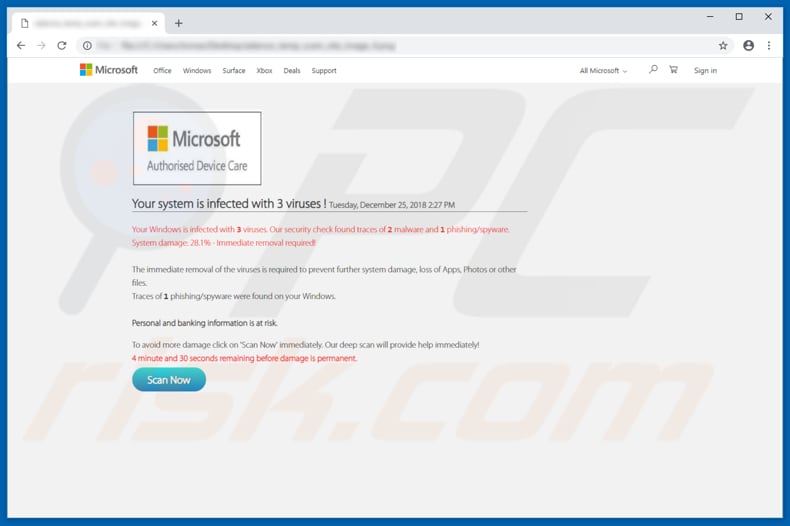
Het valse waarschuwingsbericht van "Microsoft Authorised Device Care" geeft aan dat het besturingssysteem geïnfecteerd is met drie virussen (in dit geval twee malware-infecties en één phishing/spyware-infectie). Volgens dit bericht is de onmiddellijke verwijdering van de gedetecteerde bedreigingen vereist en is de systeemschade 28,1%. Om gegevensverlies (foto's, applicaties en andere bestanden) te voorkomen en het risico te vermijden dat persoonlijke en bankgegevens worden gestolen, worden de bezoekers van deze website ertoe aangespoord om het systeem te scannen door op de knop 'Nu scannen' te klikken. Er wordt ook een tijdslimiet opgegeven (vijf minuten) om de scan uit te voeren, waarna er een permanente schade aan info/persoonlijke gegevens zal optreden. Net als veel andere zwendels die valse resultaten ('gedetecteerde bedreigingen') vertonen, probeert ook deze melding de gebruikers te misleiden tot het downloaden en installeren van een app die computerinfecties zou verwijderen. In de meeste gevallen moeten deze apps worden aangeschaft - dit is hoe de oplichters inkomsten verzamelen met behulp van deze misleidende websites. Vertrouw deze of andere vergelijkbare websites niet. Als u omgeleid wordt naar dergelijke websites, sluit deze dan gewoon. Als dit niet lukt, beëindig dan het volledige browserproces met Taakbeheer of start de computer opnieuw op. Herstel de eerder gesloten sessie niet de volgende keer dat u uw webbrowser opent, omdat u anders de misleidende website (of de website die u daar in de eerste plaats naartoe heeft geleid) terug zult openen.
Potentieel ongewenste apps (die doorverwijzen naar misleidende websites die oplichting promoten zoals "Microsoft Authorized Device Care") tonen hun bezoekers ook opdringerige advertenties en ze verzamelen gegevens. De advertenties zijn meestal kortingsbonnen, banners, enquêtes, pop-ups, enzovoort. Over het algemeen worden ze weergegeven met behulp van tools die het plaatsen van grafische inhoud van externe partijen op elke site mogelijk maken en die zo de onderliggende content verbergen. Wanneer erop geklikt wordt, kunnen ze doorverwijzen naar onbetrouwbare websites. Sommigen kunnen scripts uitvoeren die ontworpen zijn om andere ongewenste apps te downloaden/installeren. Een ander nadeel van de ongewenste applicaties is dat ze meestal gegevens verzamelen zoals IP-adressen, zoekopdrachten, url's van bezochte websites, geolocaties, enzovoort. Een deel van de bewaarde gegevens kan persoonlijke/gevoelige details bevatten. De informatie wordt gedeeld met externe partijen (cybercriminelen) die deze misbruiken om inkomsten te verkrijgen. Daarom kan dataspionage leiden tot ernstige privacyschendingen of zelfs tot identiteitsdiefstal.
| Naam | "Microsoft Authorised Device Care" virus |
| Bedreigingstype | Adware, ongewenste advertenties, pop-up-virussen |
| Symptomen | U ziet advertenties die niet afkomstig zijn van de bezochte website. Opdringerige pop-upadvertenties. Vertraagde browser. |
| Verspreidings- methoden | Misleidende pop-upadvertenties, gratis software-installatieprogramma's (bundeling), valse Flash Player-installatieprogramma's. |
| Schade | Verminderde prestaties van de computer, browsertracking - privacyschendingen, mogelijke bijkomende malware-infecties. |
| Verwijdering |
Om mogelijke malware-infecties te verwijderen, scant u uw computer met legitieme antivirussoftware. Onze beveiligingsonderzoekers raden aan Combo Cleaner te gebruiken. Combo Cleaner voor Windows DownloadenGratis scanner die controleert of uw computer geïnfecteerd is. Om het volledige product te kunnen gebruiken moet u een licentie van Combo Cleaner kopen. Beperkte proefperiode van 7 dagen beschikbaar. Combo Cleaner is eigendom van en wordt beheerd door RCS LT, het moederbedrijf van PCRisk. |
Activate Your Windows Now, This Computer Is Blocked, en MS MALWARE ALERT zijn slechts enkele voorbeelden van andere oplichting die de cybercriminelen (oplichters) gebruiken om de mensen te misleiden om te betalen voor producten (software) of diensten (zoals de hulp van 'technici'). De meeste van deze oplichtingen lijken sterk op mekaar, evenals de bijbehorende PUA's. De ontwikkelaars promoten deze apps als 'legitieme programma's' door verschillende tools of handige functies aan te bieden, maar dit is slechts een manier om de mensen te misleiden tot het downloaden en installeren van ongewenste apps die later problemen veroorzaken.
Hoe werden mogelijk ongewenste applicaties geïnstalleerd op mijn computer?
De meeste gebruikers installeren dergelijke ongewenste apps onbedoeld door te klikken op opdringerige advertenties of wanneer de softwareontwikkelaars "bundeling" gebruiken, een bedrieglijke methode die gebruikt wordt om mensen te misleiden om ongewenste apps te installeren samen met andere software. Deze installaties worden uitgevoerd door ongewenste apps te verbergen achter de "Aangepaste", "Geavanceerde" en andere soortgelijke instellingen van de installers en downloaders. Informatie over de bundeling van deze apps wordt niet goed bekendgemaakt. Merk echter op dat het overslaan van installatie- of downloadstappen of het ongewijzigd laten van de instellingen toestemming geeft aan de PUA's om allerlei instellingen te wijzigen of installaties uit te voeren.
Hoe de installatie van mogelijk ongewenste applicaties te vermijden?
Download software enkel van betrouwbare en officiële bronnen/websites. Gebruik geen softwaredownloaders en -installers van externe partijen, torrents of andere soortgelijke bronnen. Controleer altijd de "Geavanceerde", "Aangepaste" en andere instellingen bij het downloaden of installeren van software. Sla deze processen niet over zonder eerst de instellingen te controleren. Deselecteer offertes om extra ongewenste apps te downloaden/installeren en voltooi pas dan de procedure. Als u voortdurend advertenties tegenkomt die doorverwijzingen naar dubieuze websites veroorzaken (met inhoud zoals gokken, pornografie, dating voor volwassenen, enz.), dan is het mogelijk dat adware (of andere PUA's) op uw browser of besturingssysteem geïnstalleerd zijn. Controleer uw browser op ongewenste extensies, plug-ins of add-ons en verwijder alle ongewenste/onbekende of verdachte waarden. Controleer ook de lijst met programma's die op uw computer geïnstalleerd zijn. Als uw computer al met ongewenste programma's geïnfecteerd is, dan raden wij u aan om een scan uit te voeren met Combo Cleaner Antivirus voor Windows om deze automatisch te verwijderen.
Tekst in de "Microsoft Authorised Device Care" misleidende website:
Microsoft Authorised Device Care
Uw systeem is geïnfecteerd met 3 virussen! [datum]
Uw Windows is geïnfecteerd met 3 virussen. Onze beveiligingscheck vond sporen van 2 malware en 1 phishing/spyware.
Systeemschade: 28.1% - Onmiddellijke verwijdering vereist!
Het onmiddellijk verwijderen van virussen is vereist om verdere systeemschade, verlies van Apps, Foto's of andere bestanden te voorkomen.
Er zijn sporen van 1 phishing/spyware gevonden op uw Windows.
Persoonlijke en bankgegevens lopen gevaar.
Om meer schade te voorkomen, klikt u onmiddellijk op 'Nu scannen'. Onze diepe scan zal onmiddellijk hulp bieden.
[tijd over]
Nu scannen
Onmiddellijke automatische malwareverwijdering:
Handmatig de dreiging verwijderen, kan een langdurig en ingewikkeld proces zijn dat geavanceerde computer vaardigheden vereist. Combo Cleaner is een professionele automatische malware verwijderaar die wordt aanbevolen om malware te verwijderen. Download het door op de onderstaande knop te klikken:
DOWNLOAD Combo CleanerDoor het downloaden van software op deze website verklaar je je akkoord met ons privacybeleid en onze algemene voorwaarden. Om het volledige product te kunnen gebruiken moet u een licentie van Combo Cleaner kopen. Beperkte proefperiode van 7 dagen beschikbaar. Combo Cleaner is eigendom van en wordt beheerd door RCS LT, het moederbedrijf van PCRisk.
Snelmenu:
- Wat is "Microsoft Authorised Device Care"?
- STAP 1. Deïnstalleer de misleidende applicatie via het configuratiescherm.
- STAP 2. Verwijder de adware uit Internet Explorer.
- STAP 3. Verwijder de frauduleuze extensies uit Google Chrome.
- STAP 4. Verwijder mogelijk ongewenste plug-ins uit Mozilla Firefox.
- STAP 5. Verwijder frauduleuze extensies uit Safari.
- STAP 6. Verwijder frauduleuze plug-ins uit Microsoft Edge.
Mogelijk ongewenste applicaties verwijderen:
Windows 10 gebruikers:

Klik rechts in de linkerbenedenhoek, in het Snelle Toegang-menu selecteer Controle Paneel. In het geopende schem kies je Programma's en Toepassingen.
Windows 7 gebruikers:

Klik Start ("het Windows Logo" in de linkerbenedenhoek van je desktop), kies Controle Paneel. Zoek naar Programma's en toepassingen.
macOS (OSX) gebruikers:

Klik op Finder, in het geopende scherm selecteer je Applicaties. Sleep de app van de Applicaties folder naar de Prullenbak (die zich in je Dock bevindt), klik dan rechts op het Prullenbak-icoon en selecteer Prullenbak Leegmaken.
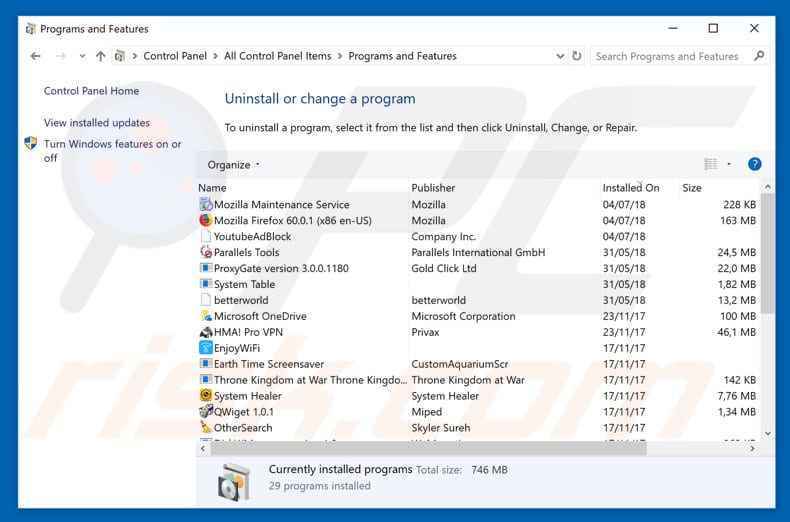
In het programma's verwijderen-scherm, zoek je naar enige mogelijk ongewenste applicaties, selecteer deze verwijzingen en klik op "Deïnstalleren" of "Verwijderen".
Na het verwijderen van de mogelijk ongewenste programma's, scan je best je computer op enige overblijvende onderdelen of mogelijke malware besmettingen. Gebruik daarvoor aanbevolen malware verwijderingssoftware.
DOWNLOAD verwijderprogramma voor malware-infecties
Combo Cleaner die controleert of uw computer geïnfecteerd is. Om het volledige product te kunnen gebruiken moet u een licentie van Combo Cleaner kopen. Beperkte proefperiode van 7 dagen beschikbaar. Combo Cleaner is eigendom van en wordt beheerd door RCS LT, het moederbedrijf van PCRisk.
Verwijder frauduleuze extensies uit internet browsers:
Video die toont hoe mogelijk ongewenste browser add-ons te verwijderen:
 Verwijder kwaadaardige add-ons uit Internet Explorer:
Verwijder kwaadaardige add-ons uit Internet Explorer:
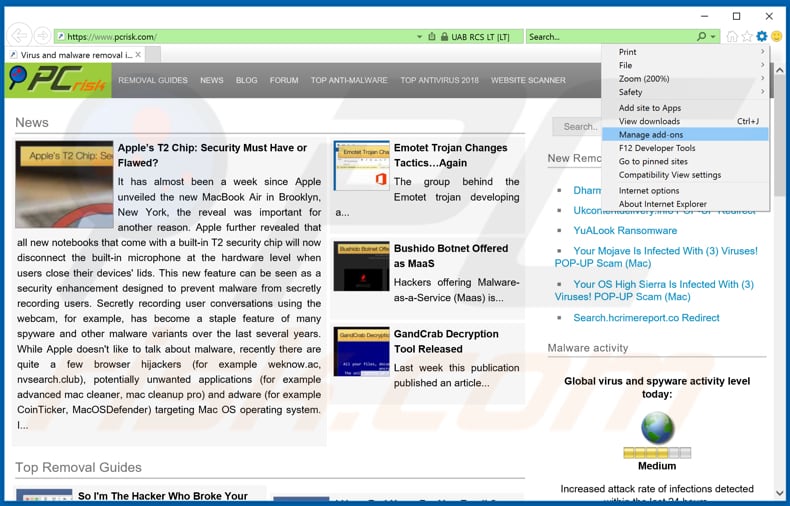
Klik op het "tandwiel" icoon ![]() (in de rechterbovenhoek van Internet Explorer) selecteer "Beheer Add-ons". Zoek naar recent geïnstalleerde en verdacht lijkende browser extensies en schakel deze uit.
(in de rechterbovenhoek van Internet Explorer) selecteer "Beheer Add-ons". Zoek naar recent geïnstalleerde en verdacht lijkende browser extensies en schakel deze uit.
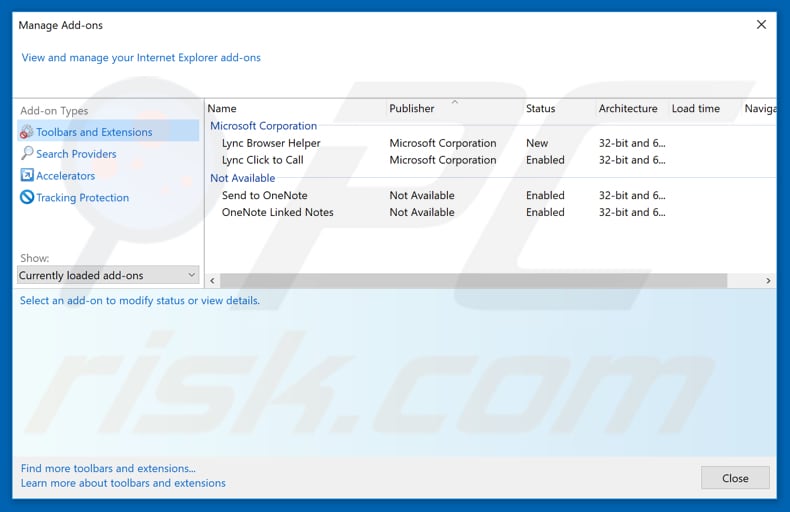
Optionele methode:
Als je problemen blijft hebben met het verwijderen van "microsoft authorised device care" virus dan kan je je Internet Explorer instellingen terug op standaard zetten.
Windows XP gebruikers: Klik op Start, klik Uitvoeren, in het geopende scherm typ inetcpl.cpl. In het geopende scherm klik je op de Geavanceerd tab en dan klik je op Herstellen.

Windows Vista en Windows 7 gebruikers: Klik op het Windows logo, in de start-zoekbox typ inetcpl.cpl en klik op enter. In het geopende scherm klik je op de Geavanceerd tab en dan klik je op Herstellen.

Windows 8 gebruikers: Open Internet Explorer en klik op het "tandwiel" icoon. Selecteer Internet Opties. In het geopende scherm selecteer je de Geavanceerd-tab en klik je op de Herstellen-knop.

In het geopende scherm selecteer je de Geavanceerd-tab

Klik op de Herstellen-knop.

Bevestig dat je de Internet Explorer instellingen naar Standaard wil herstellen - Klik op de Herstellen-knop.

 Verwijder kwaadaardige extensies uit Google Chrome:
Verwijder kwaadaardige extensies uit Google Chrome:
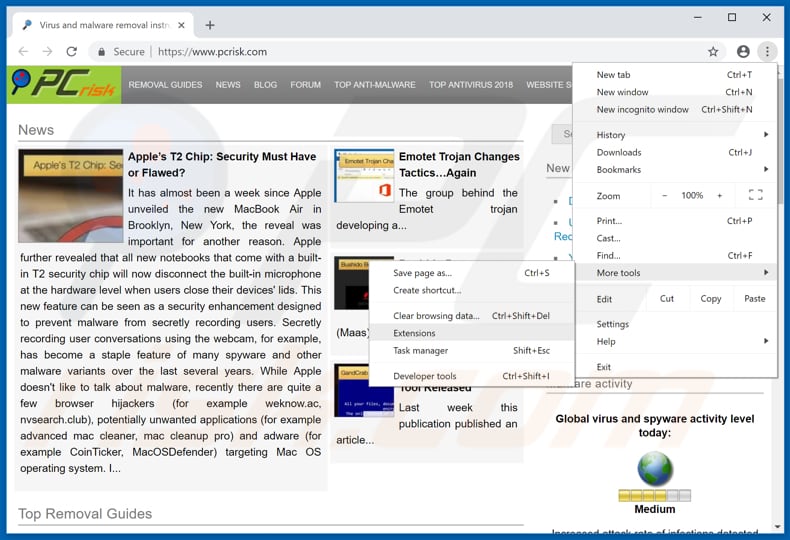
Klik op het Chrome menu icoon ![]() (in de rechterbovenhoek van Google Chrome), selecteer 'Meer hulpprogramma's' en klik op 'Extensies'. Zoek alle onlangs geïnstalleerde verdachte browser-add-ons en verwijder ze.
(in de rechterbovenhoek van Google Chrome), selecteer 'Meer hulpprogramma's' en klik op 'Extensies'. Zoek alle onlangs geïnstalleerde verdachte browser-add-ons en verwijder ze.
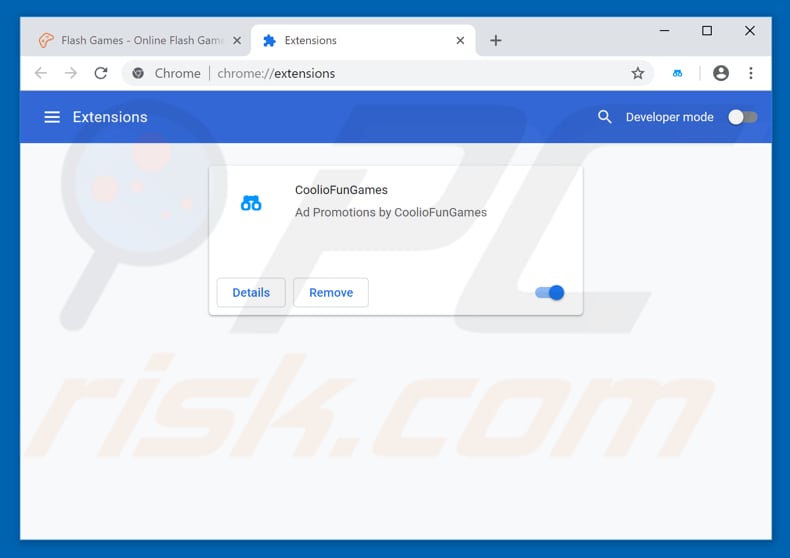
Optionele methode:
Als je problemen hebt met het verwijderen van "microsoft authorised device care" virus, reset dan de instellingen van je Google Chrome browser. Klik op het Chrome menu icoon ![]() (in de rechterbovenhoek van Google Chrome) en selecteer Instellingen. Scroll naar onder. Klik op de link Geavanceerd....
(in de rechterbovenhoek van Google Chrome) en selecteer Instellingen. Scroll naar onder. Klik op de link Geavanceerd....

Nadat je helemaal naar benden hebt gescrolld klik je op Resetten (Instellingen terugzetten naar de oorspronkelijke standaardwaarden)-knop.

In het geopende scherm, bevestig dat je de Google Chrome instellingen wilt resetten door op de 'resetten'-knop te klikken.

 Verwijder kwaadaardige plug-ins uit Mozilla Firefox:
Verwijder kwaadaardige plug-ins uit Mozilla Firefox:
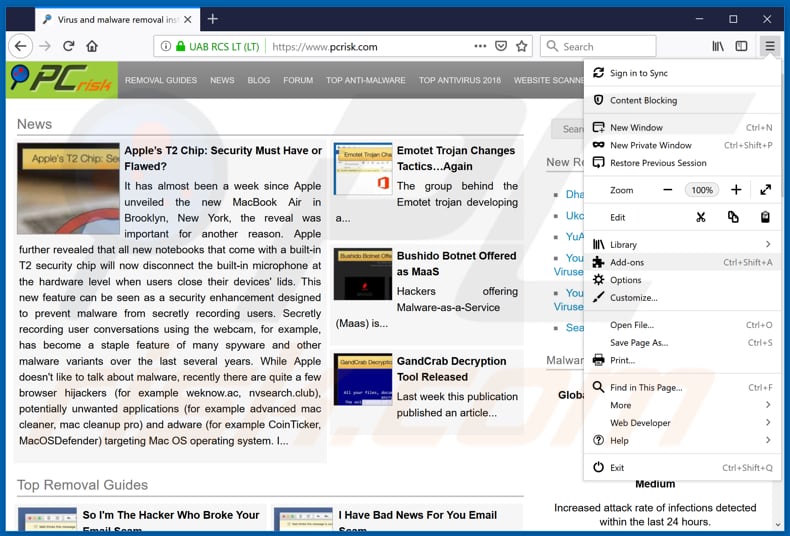
Klik op het Firefox menu ![]() (in de rechterbovenhoek van het hoofdscherm) selecteer "Add-ons". Klik op "Extensies" en verwijder alle recent geïnstalleerde en verdachte browser plug-ins.
(in de rechterbovenhoek van het hoofdscherm) selecteer "Add-ons". Klik op "Extensies" en verwijder alle recent geïnstalleerde en verdachte browser plug-ins.
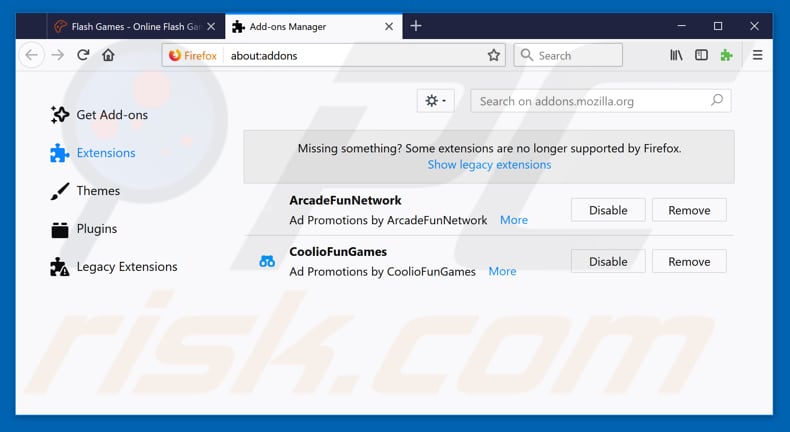
Optionele methode:
Computergebruikers die problemen blijven hebben met het verwijderen van "microsoft authorised device care" virus kunnen de Mozilla Firefox instellingen naar standaard herstellen.
Open Mozilla Firefox, in de rechterbovenhoek van het hoofdvenster klik je op het Firefox menu ![]() , in het geopende keuzemenu kies je het Open Help Menu-icoon
, in het geopende keuzemenu kies je het Open Help Menu-icoon ![]()

Klik dan op Probleemoplossing-informatie.

In het geopende scherm klik je op de Firefox Herstellen knop.

In het geopende scherm bevestig je dat je de Mozilla Firefox instellingen naar Standaard wil herstellen door op de Herstellen-knop te klikken.

 Verwijder kwaadaardige extensies uit Safari:
Verwijder kwaadaardige extensies uit Safari:

Verzeker je ervan dat je Safari browser actief is, klik op het Safari menu en selecteer Voorkeuren….

In het geopende venster klik je op Extensies, zoek naar recent geïnstalleerde verdachte extensies, selecteer deze en klik op Verwijderen.
Optionele methode:
Verzeker je ervan dat je Safari browser actief is en klik op het Safari-menu. In het keuzemenu selecteer je Geschiedenis en Website Data verwijderen…

In het geopende scherm seleceer je alle geschiedenis en klik je op de Geschiedenis Verwijderen-knop.

 Kwaadaardige extensies verwijderen uit Microsoft Edge:
Kwaadaardige extensies verwijderen uit Microsoft Edge:

Klik op het menu-icoon in Edge ![]() (in de rechterbovenhoek van Microsoft Edge), kiest u "Extensies". Zoek recent geïnstalleerde en verdachte browser add-ons en klik op "Verwijderen" (onder hun naam).
(in de rechterbovenhoek van Microsoft Edge), kiest u "Extensies". Zoek recent geïnstalleerde en verdachte browser add-ons en klik op "Verwijderen" (onder hun naam).

Optionele methode:
Als u problemen blijft ondervinden met het verwijderen van de "microsoft authorised device care" virus, herstel dan de instellingen van uw Microsoft Edge browser. Klik op het Edge menu-icoon ![]() (in de rechterbovenhoek van Microsoft Edge) en selecteer Instellingen.
(in de rechterbovenhoek van Microsoft Edge) en selecteer Instellingen.

In het geopende menu kiest u Opnieuw instellen.

Kies Instellingen naar hun standaardwaarden herstellen. In het geopende scherm bevestigt u dat u de instellingen van Microsoft Edge wilt herstellen door op de knop Opnieuw instellen te klikken.

- Als dat niet helpt, volg dan deze alternatieve instructies om de Microsoft Edge browser te herstellen.
Samenvatting:
 De meeste adware of mogelijk ongewenste applicaties infiltreren internetbrowsers van gebruikers via gratis software downloads. Merk op dat de veiligste bron voor het downloaden van gratis software de website van de ontwikkelaar is. Om de installatie van adware te vermijden wees je best erg oplettend met het downloaden of installeren van gratis software.Bij het installeren van het reeds gedownloaden gratis programma kies je best de aangepast of geavanceerde installatie-opties - deze stap zal zlle mogelijk ongewenste applicaties aan het licht brengen die werden geïnstalleerd samen met het gekozen gratis programma.
De meeste adware of mogelijk ongewenste applicaties infiltreren internetbrowsers van gebruikers via gratis software downloads. Merk op dat de veiligste bron voor het downloaden van gratis software de website van de ontwikkelaar is. Om de installatie van adware te vermijden wees je best erg oplettend met het downloaden of installeren van gratis software.Bij het installeren van het reeds gedownloaden gratis programma kies je best de aangepast of geavanceerde installatie-opties - deze stap zal zlle mogelijk ongewenste applicaties aan het licht brengen die werden geïnstalleerd samen met het gekozen gratis programma.
Hulp bij de verwijdering:
Als je problemen ervaart bij pogingen om "microsoft authorised device care" virus van je computer te verwijderen, vraag dan om hulp in ons malware verwijderingsforum.
Post een commentaar:
Als je bijkomende informatie hebt over "microsoft authorised device care" virus of z'n verwijdering, gelieve je kennis dan te delen in de onderstaande commentaren.
Bron: https://www.pcrisk.com/removal-guides/14225-microsoft-authorised-device-care-pop-up-scam
Delen:

Tomas Meskauskas
Deskundig beveiligingsonderzoeker, professioneel malware-analist
Ik ben gepassioneerd door computerbeveiliging en -technologie. Ik ben al meer dan 10 jaar werkzaam in verschillende bedrijven die op zoek zijn naar oplossingen voor computertechnische problemen en internetbeveiliging. Ik werk sinds 2010 als auteur en redacteur voor PCrisk. Volg mij op Twitter en LinkedIn om op de hoogte te blijven van de nieuwste online beveiligingsrisico's.
Het beveiligingsportaal PCrisk wordt aangeboden door het bedrijf RCS LT.
Gecombineerde krachten van beveiligingsonderzoekers helpen computergebruikers voorlichten over de nieuwste online beveiligingsrisico's. Meer informatie over het bedrijf RCS LT.
Onze richtlijnen voor het verwijderen van malware zijn gratis. Als u ons echter wilt steunen, kunt u ons een donatie sturen.
DonerenHet beveiligingsportaal PCrisk wordt aangeboden door het bedrijf RCS LT.
Gecombineerde krachten van beveiligingsonderzoekers helpen computergebruikers voorlichten over de nieuwste online beveiligingsrisico's. Meer informatie over het bedrijf RCS LT.
Onze richtlijnen voor het verwijderen van malware zijn gratis. Als u ons echter wilt steunen, kunt u ons een donatie sturen.
Doneren
▼ Toon discussie